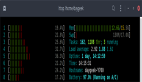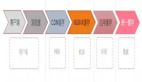JDK1.5 附带的工具 jps ( Java Virtual Machine Process Status Tool ,查看 JVM 进程状态的工具), jstat(Java Virtual Machine Statistics Monitoring Tool ,运行数据监测工具 ) 以及 jstatd ( jstat 的 daemon 程序,利用 RMI 进行远程监控)。(建议可以使用 jvmstat 包,可视化的 jstat 监控工具,可以在 http://java.sun.com/performance/jvmstat/ 下载)
JDK1.5下系统性能监测部署过程描述如下:
1.在需要监测的机器(我这里是 Linux 机器)部署相关应用:
a)在你需要进行监测的机器上安装 JDK1.5 (狂晕一阵子),别倒下(这个部分就不多说了,因为如果这里还要解释的话,那我就晕了)。 feedom.net
b)正确设置 Java 的运行环境。
c)启动 jstatd 进程。
命令如下: ./jstatd -J-Djava.security.policy=all.policy 54ne.com
一般来说呢,这里是会出现问题的,那就是 permission 的问题了,还好,Sun 的网站上给了相关的解决方法,方法如下,在 jdk/…/security/ java.policy 文件中添加下面的代码:
- grant codebase "file:${java.home}/../lib/tools.jar" {
- permission java.security.AllPermission; 54com.cn
- };
然后重新启动jstatd 进程。
d)完了,别让人乱动就好了,我经常是不小心就按 CTRL+C 把程序关闭了。
2.JDK1.5下进行系统性能监测在客户端(监控者使用的机器)的操作:
a)使用 jps 查看远端机器有哪些 JVM 进程在使用当中,命令如下:
jps 172.25.1.24 // 远端机器的 IP 地址或名称
屏幕输入如下:
13686 Jstatd
14115 XXXJavaServer
15117 Jserver
b)从上面可以看到远端机器的 Jstatd 进程已经启动起来了。我们就可以使用 jstat 对相关进程的具体情况进行查看。
Jstat 命令用法如下:
jstat -<option> [-t] [-h<lines>] <vmid> [<interval> [<count>]]
解释如下:
Option 包括以下选项:
-class
-compiler
-gc
-gccapacity
-gccause
-gcnew
-gcnewcapacity
-gcold
-gcoldcapacity
-gcpermcapacity
-gcutil
-printcompilation
Vmid 就是 jps 查看到的进程 id ,如上 Jserver 的进程 id 是 15117 。
Interval 是时间间隔,单位为毫秒, 1000 就是一秒。
Count 就是需要查看的次数。
例子假设我们需要查看 172.25.1.24 机器 vmid 为 15117 的 gc 的情况,可以输入下面的命令:
feedom.net
jstat -gc 15117@172.25.1.24 1000 3
然后你能看到四行信息(一行为 title ,剩下的就是你要的信息了),仔细看看就可以发现很多信息的了.。
c)那么下面就开始配置可视化的监控包, jvmstat ,下载好了后,解压到任意目录。
执行 visualgc ,然后就可以看到可视化的监控窗口。不过,好像现在只提供 Linux 下的 visualgc 的启动脚本,所以在 Windows 下或者 Linux 最好使用我下面提供的方式:
网管在 Linux 下:
/usr/java/jdk1.5/bin/java –Xbootclasspath/p:” /usr/java/jdk1.5/lib/tools.jar” –jar jvmstat/jars/visualgc.jar vmid@server
在 Windows 下也一样,就是改改 jdk 的路径就好了。
成功执行后你就能看见一个 java 的监视窗口(样子还蛮专业的),这个时候就 可以开始监视了。
JDK1.5下系统性能监测情况就介绍到这里,关于JDK1.5下系统性能监测的操作希望还要多加练习。
【编辑推荐】